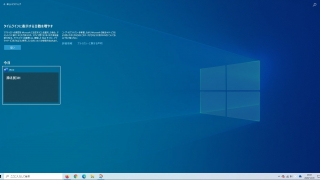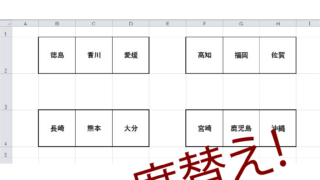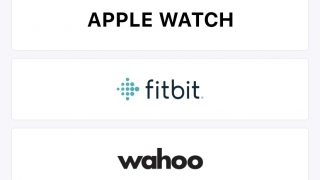この記事で説明しています!!!
筆者の環境はPCはWindows10、スマホはiPhoneXrです。
iOSはデフォルトのカメラアプリで写真を取ると画像をheic(ヘイク)という拡張子で保存します。
heic(ヘイク)は高圧縮で容量を圧迫しないので重宝しますが、jpgに変換したいときが多々あります。
無料で変換してくれるサイトも有るようですが、筆者は基本的に信用しないので、どうにかheic(ヘイク)をjpgに変換させる簡単な方法を探していました。
それが今からお伝えする方法です。
簡単なのでぜひ皆さんも試してみてください。
heicをjpgに変換する方法はiCloudを経由させる
撮った変換したい写真(heicファイル)を一度iCloudにアップロードします。
icloudにアップロードできない場合はWi-Fi環境下で充電してみましょう。自動でアップロードできているはずです。iCloudに関する詳しい内容はアップルの公式HPからどうぞ
WebブラウザでiCloudにログインします。
検索サイトでiCloudと検索し出てくるhttps://www.icloud.com/にログインします。
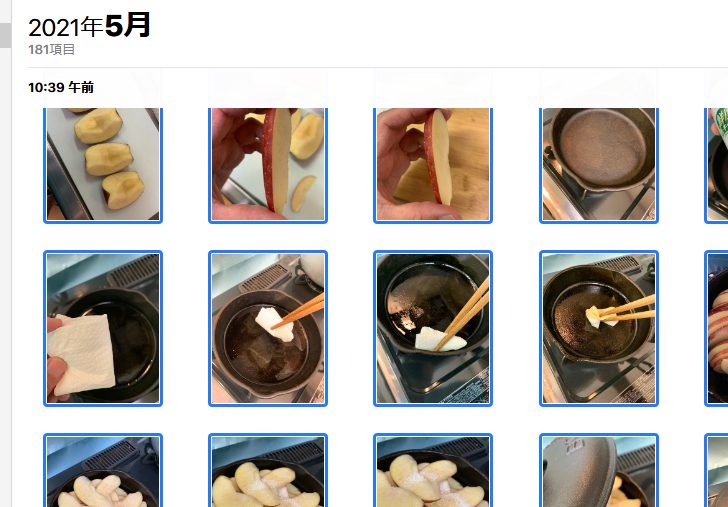
Webブラウザで変換したい写真を選択し、ダウンロードします。

ダウンロードしたフォルダ名「iCloud Photos.zip」を解凍すればjpgに変換されています
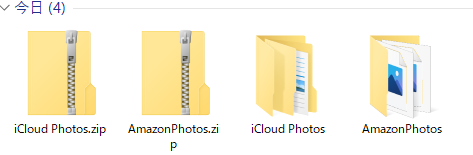
iCloud Photos.zipを解凍するとJPGになっています。
ただしファイル名はIMG_○○○○.JPEGと連番4桁になっているため重複には気をつけたほうが良さそうです。
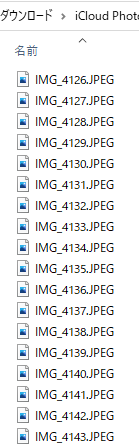
最後に
同じことをAmazonPhotosでやってみたのですが、結果はheicファイルのままでした。
ちなみに筆者の環境を簡単に書いておきます。
- スマホはiOS
- PCはWindows10
- 使ったブラウザはFirefox(88.0.1)
Microsoft edgeやgoogle Chromeでやった場合は検証していないのでなんとも言えません。
あしからずっ!